使用光盘安装Win7系统的简易教程(简单易懂的电脑光盘装系统指南)
随着科技的不断发展,电脑已经成为我们日常生活中不可或缺的工具之一。而安装操作系统是电脑使用的基础,本文将为大家介绍如何使用光盘安装Win7系统,帮助大家快速方便地完成系统安装。

准备工作——检查光盘和光驱
在开始安装Win7系统之前,首先要确保你拥有一张正版Win7系统安装光盘和一个正常工作的光驱,否则将无法进行安装。
设置光驱启动顺序——进入BIOS
1.打开电脑并按下启动键,进入电脑的BIOS界面。

2.在BIOS界面中找到“Boot”或“启动”选项,并进入其中。
3.设置光驱为第一启动设备,确保能够从光盘启动。
插入光盘——启动安装程序
1.关机后,将Win7系统安装光盘插入光驱,并重新启动电脑。
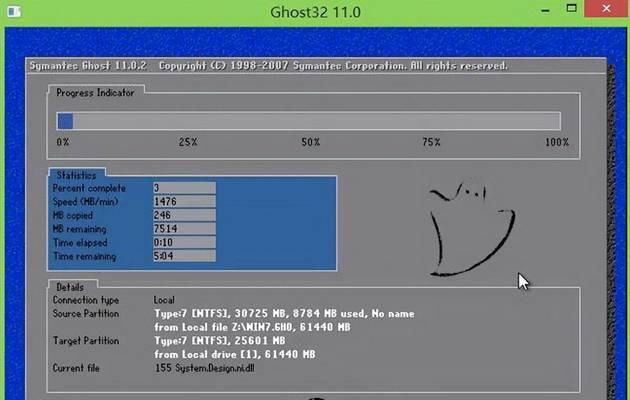
2.在启动过程中,按照屏幕提示按任意键启动光盘中的安装程序。
选择语言和区域——设置系统参数
1.在安装程序启动后,选择你所需的语言、时间和货币格式以及键盘或输入方法,并点击“下一步”继续安装。
2.在下一个界面中,点击“安装现在”开始安装过程。
接受许可协议——同意安装条款
1.阅读许可协议并确保你同意其中的所有条款。
2.勾选“接受许可协议”,然后点击“下一步”。
选择安装类型——自定义或升级
1.在选择安装类型的界面,选择“自定义”以进行全新安装或者选择“升级”,如果你已经有其他版本的Windows系统。
2.根据自己的需要选择相应的安装类型,并点击“下一步”。
选择安装位置——选择系统安装目录
1.在选择安装位置的界面中,选择你想要安装系统的磁盘分区,并点击“下一步”。
2.如果你需要对分区进行创建、删除、格式化等操作,可以点击相应按钮进行设置。
系统安装中——耐心等待
1.在这一步中,系统会自动进行文件的复制、解压和安装,请耐心等待。
2.这个过程可能需要一段时间,取决于你的电脑配置和光盘的读取速度。
设置用户名和密码——创建系统账户
1.在安装完成后,系统将要求你设置用户名和密码。
2.输入你想要的用户名和密码,并点击“下一步”进行下一步设置。
选择网络类型——连接互联网
1.在选择网络类型的界面,选择你所需的网络类型,并点击“下一步”继续设置。
2.如果你有可用的网络连接,选择“家庭网络”或“工作网络”,如果没有网络连接,则选择“公共网络”。
等待系统配置——自动配置系统
1.在这一步中,系统将自动进行硬件配置和设置优化。
2.请耐心等待系统完成配置过程。
安装完成——重启电脑
1.在安装完成后,系统会自动进行重启操作。
2.在重启过程中,请确保不要拔出光盘或关闭计算机。
系统初始化——进入Win7系统
1.在重新启动后,系统将会进入初始化配置阶段。
2.根据屏幕提示进行个人设置和首次使用Win7系统的配置。
更新和安装驱动——保持系统最新
1.进入Win7系统后,通过WindowsUpdate功能更新系统补丁和驱动程序。
2.安装所需的硬件驱动程序以确保系统正常工作。
通过以上简单易懂的教程,你已经成功地使用光盘安装了Win7系统。遵循本教程的步骤,你可以轻松地完成系统安装,并享受Win7带来的优秀性能和便捷操作。希望本教程能够对你有所帮助!
- 电脑文件编辑基础教程(从零开始学习电脑文件编辑,轻松管理和处理您的文件)
- 电脑IP地址错误导致无法连接网络问题的解决方法(解决电脑IP地址错误,快速恢复网络连接稳定)
- 如何在电脑上安装蓝牙手柄(简易教程及常见问题解答)
- 电脑纸样打版教程(用电脑纸样打版技术,轻松定制你的独特风格)
- 电脑无线连接错误711的解决办法(详解电脑无线连接错误711及其修复方法)
- 神舟电脑内存更换指南(轻松掌握神舟电脑内存更换技巧)
- 小米电脑内存颗粒清理教程(清理内存颗粒,提升小米电脑性能)
- 解决电脑表格内容错误的有效方法(掌握关键技巧,提高表格准确性)
- 电脑开机出现修复错误的解决方法(掌握关键步骤,轻松应对开机修复问题)
- 剑侠世界电脑设置教程(一步步教你优化剑侠世界电脑设置,提升游戏体验)
- 《电脑变声器的使用技巧教程》(掌握变声器的玩法,让你音色多变)
- 从零基础开始的自学电脑教程(简单易懂的电脑教程,带你掌握电脑技能)
- 电脑文档附件照片教程(轻松掌握电脑文档附件照片的添加、编辑和保存)
- 如何关闭电脑任务桌面(一步步教你关闭电脑任务桌面)
- 通过蓝牙技术实现电脑拍照(教你如何利用蓝牙技术将手机或相机与电脑连接,实现远程拍照)
- 电脑装机错误导致启动失败的解决方法(应对电脑装机错误,轻松解决启动问题)